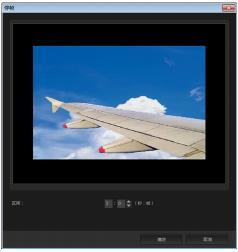
| • | 应用停帧 |
您可以延长帧显示的时间长度,从而使用停帧展示视频中的该特定帧。例如,您可以使用停帧,用于展示体育比赛中进球得分的视频帧,或用于展示您捕获的笑脸或反应。
将停帧应用于视频素材时,素材在冻结点自动分离,您选择的帧作为图像文件 (BMP) 插入并在您设置的持续时间内显示在屏幕上。
| 应用停帧 |
|
| 1 | 在"时间轴"(编辑工作区)中,选择具备要冻结的帧的视频素材。 |
| 2 | 拖曳至要使用的帧。所选帧显示在"预览"窗口中。 |
| 注意: "导览"面板中的上一个和下一个按钮可逐帧导览素材,以找到您需要的帧。 |
| 3 | 单击编辑菜单 > 停帧。 |
| 4 | 在停帧对话框,设置区间。 |
| 注意: 如果想要在冻结期间中止其它轨上的音频,启用分离音频复选框。这将在冻结区间内分离并中止所有与音频相关的轨(声音、音乐、视频覆叠)。 |
| 5 | 单击确定。 |
Copyright 2015 Corel Corporation. 保留所有权利。